5 個最佳 HEVC/H.265 轉換器供您選擇
不同編碼標準下的影片呈現方式不同。視訊使用的編碼器越先進,視訊品質就越高,同時檔案大小將保持在較小的範圍內。有時,您可能會變更影片的編碼器以提高影片品質或壓縮檔案大小,例如將 H.264 變更為 H.265。你需要一個專業人士 HEVC/H.265 轉換器 來執行此操作。那麼在眾多的產品中該如何選擇呢?接下來,我們將推薦5個工具。您可以在綜合評估後選擇最適合您的。
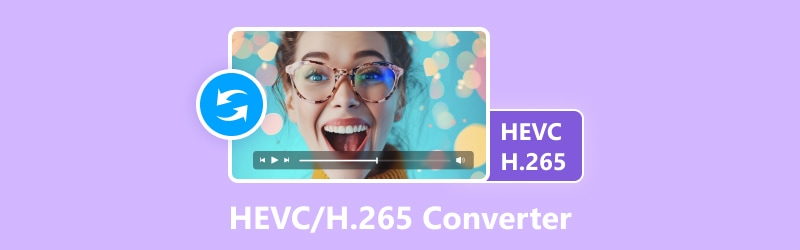
頁面內容
在寫作之前,我們如何測試帖子軟體:
免責聲明:我們網站上的所有內容均由我們編輯團隊的人員撰寫。在寫作之前,我們對這個主題進行了深入的研究。然後,我們需要1-2天的時間來選擇和測試工具。我們從設備和系統需求、功能、使用體驗等方面對軟體進行測試。
| Vidmore視頻轉換 | 手剎 | WinX 高畫質影片轉換器豪華版 | VLC 播放器 | FFmpeg | |
| 平台 | Windows和Mac | Windows和Mac | Windows和Mac | Windows、Mac 和 Linux | Windows和Mac |
| 使用方便 | 很容易 | 簡單的 | 簡單的 | 簡單的 | 複雜的 |
| 處理速度 | 快 50 倍 | 快速 | 快 5 倍 | 通用的 | 通用的 |
| 免費與否 | × | √ | × | √ | √ |
| 編輯功能 | 全面 | 簡單的 | 寬的 | 基本的 | 寬的 |
第 1 部分。Vidmore 視訊轉換器
最適合: 轉換和編輯多媒體檔案。
我們推薦 Vidmore視頻轉換 轉換您的 H.265 檔案。作為全球用戶信賴的視訊編輯軟體和最好的H.265轉換器,它不僅支援您自由更改視訊格式,還支援在H.265和H.264之間更改視訊編碼器。您可以在其工具箱中找到影片編輯所需的幾乎所有工具。在匯出檔案之前,您可以編輯、修剪、壓縮、旋轉、裁剪等。配備最先進的人工智慧技術,處理影片時可達到50倍的速度提升。
支持的編解碼器
MPEG-1、MPEG-2、MPEG-4、H.263、H.264、H.265、XVID、DIVX、MSMPEGV3、MJPEG、WMV1、WMV2、WMV3、VC-1、FLV、MS-MPEG-4、 Theora、VP8、APCO、APCS、APCN、APCH、AP4H、iMovie、Final Cut Pro、iDVD、Apple 中間編解碼器、DNxHD。

主要特點:
- 在 200 多種格式和裝置之間轉換視訊、音訊和影像。
- 在幾分鐘內使用上傳的照片或片段創建音樂影片。
- 使用選定的圖像、音樂和影片製作精美的影片拼貼。
- 提供簡單而強大的影片編輯工具來增強您的檔案。
優點
- 使用非常安全,沒有病毒和廣告。
- 可以以 50 倍的速度將影片轉換為高品質影片。
- 支持批量轉換。
- 任何級別的用戶都易於操作。
缺點
- 一些高級功能需要付費。
第 2 部分. 手煞車
最適合: 轉換影片檔案、減少檔案大小並使用 H.264 編解碼器對影片進行編碼。
HandBrake 是一款視訊轉碼器軟體和 HEVC 視訊轉換器。它允許用戶更改視訊檔案並調整各種設置,包括解析度和位元率。該軟體通常用於將影片更改為更常見的格式、減小檔案大小以及調整特定設備或平台的視訊品質。 HandBrake 也以其將影片檔案轉換為 H.264 編解碼器的能力而聞名,該編解碼器廣泛用於 MP4 和 MKV 等格式。
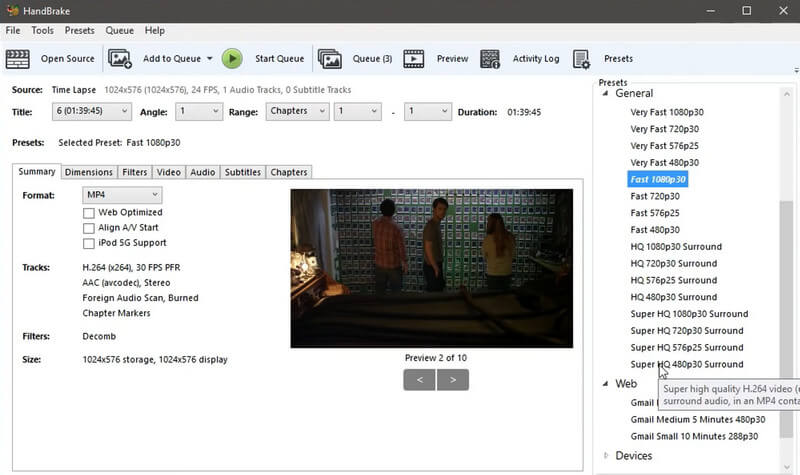
支持的編解碼器
H.264、H.265、MPEG-2、MPEG-4、VP8、VP9、Theora。
優點
- 100%免費使用。
- 與其他免費工具相比,轉換速度更快。
- 可由使用者修改和自訂。
缺點
- 編輯能力有限。
- 可能不支援硬體加速。
- 轉換影片時會損失一些品質。
第 3 部分。
最適合: 更改視訊格式並將檔案升級到更高的品質。
WinX HD Video Converter Deluxe是由Digiarty Software開發的H.265轉換器軟體。它可以轉換、壓縮和編輯各種格式的影片。 WinX HD Video允許使用者轉換影片以便在不同裝置上播放,包括智慧型手機、平板電腦、遊戲機等。該軟體還可以從 YouTube 等流行平台下載線上影片。憑藉用戶友好的介面,它被認為是有效管理視訊檔案的強大工具。
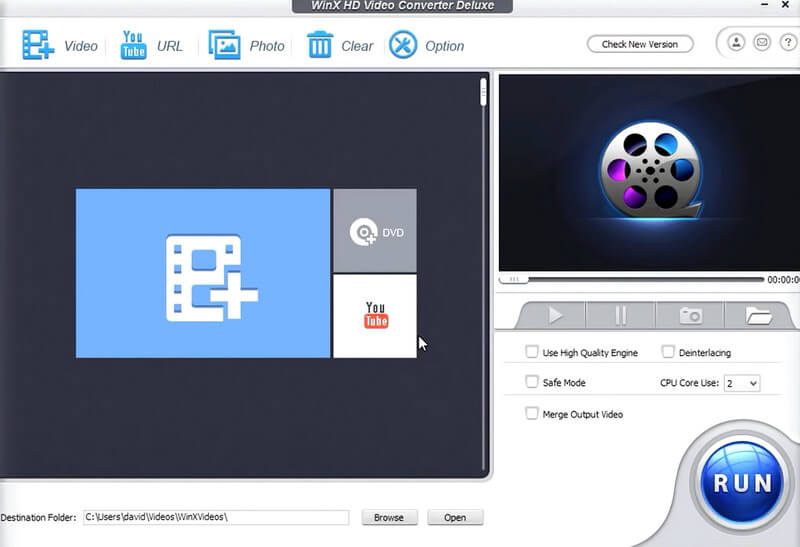
支持的編解碼器
H.263、H.264、HEVC、PRORES、VP8、MPEG-2、XVID、DIVX、WMV2、DV-NTSC。
優點
- 保持高品質的輸出。
- 可以壓縮大型視訊檔案而不損失品質。
- 使用戶能夠從流行平台下載線上影片。
缺點
- 介面稍微複雜一些。
- 用戶可能需要購買才能存取所有功能。
第 4 部分.VLC 播放器
最適合: 播放各種檔案格式並調整播放設定。
作為一款知名度很高的全系統相容音訊視訊播放器,VLC Player一直是影片編輯領域的萬能王。它以其極其廣泛的兼容性而聞名;它可以打開幾乎所有類型的多媒體文件,但它還支援您轉換文件格式。該平台由 VideoLAN 項目開發,甚至支援串流媒體協定。此外,VLC媒體播放器允許使用者調整視訊參數和播放設定。我們也可以將其用作免費的 H.265 轉換器或 HEVC 視訊播放器.
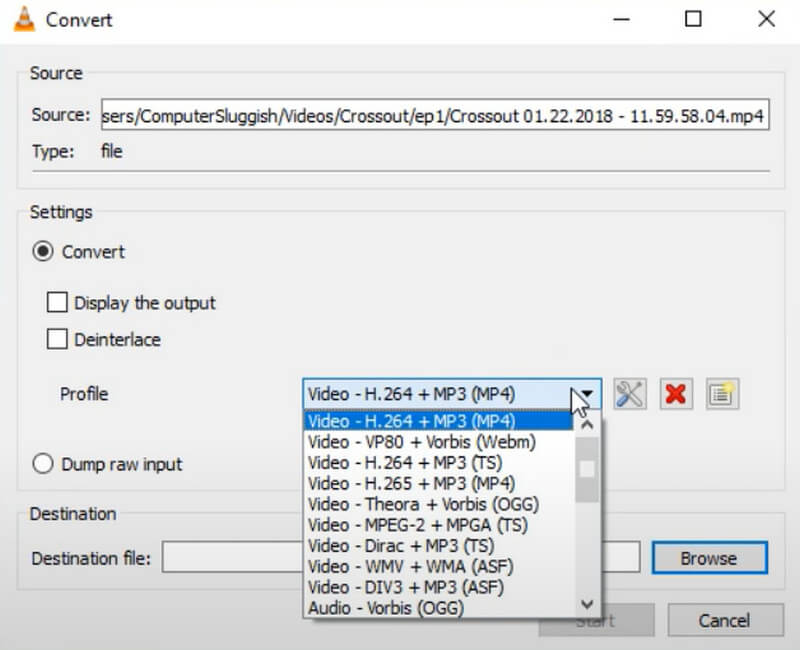
支持的編解碼器
H.264、MPEG-4、VP9、HEVC、XVID。
優點
- 免費且開源。
- 可以播放各種文件格式。
- 適用於多種作業系統。
- 可以流暢播放大型或複雜的媒體檔案。
缺點
- 缺乏高階編輯功能。
- 有時在播放過程中會崩潰或凍結。
第 5 部分.FFmpeg
最適合: 轉換和串流多媒體檔案。
FFmpeg 是一個提供完整解決方案來錄製、轉換和串流音訊和視訊檔案的平台。它是由一群對音訊和視訊技術充滿熱情的全球志工開發和支持的。 FFmpeg可以將音訊和視訊檔案編碼為各種格式並解碼檔案以在不同的裝置或平台上播放。它透過命令列介面進行控制。使用者可能需要一些技術知識才能有效地掌握它。如果想要進行一些操作,輸入對應的命令,程式就會開始運作。
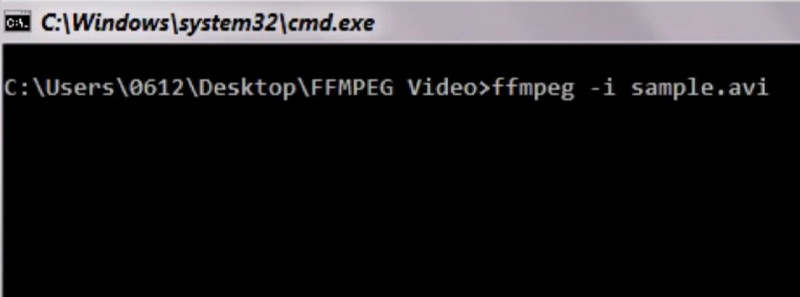
支持的編解碼器
H.264、H.265、VP9、MPEG-2、MPEG-4、XVID、DIVX、Theora、WMV、FLV。
優點
- 支援多種音訊和視訊編解碼器。
- 免費的。
- 相容於不同的作業系統。
- 提供一組文件處理的工具。
缺點
- 對於經驗有限的用戶來說,介面可能會很複雜。
- 需要時間和精力來了解其各種選項。
- 使用者可能會遇到錯誤、錯誤或相容性問題。
第 6 部分. HEVC/H.265 轉換器常見問題解答
什麼是 HEVC 轉換器?
HEVC,也稱為 H.265,是一種視訊編碼標準,可提供更好的壓縮和更高品質的視訊。 HEVC 轉換器是設計用於將視訊檔案從一種格式轉換為另一種格式,特別是從 HEVC 格式轉換為另一種格式的軟體。 HEVC 轉換器也可用於將其他影片轉換為 HEVC 並編輯 HEVC 影片。如果您想將 HEVC 視訊與其他格式結合,HEVC 轉換器將是您最好的助手。
如何免費將 HEVC 轉換為 MP4?
有許多線上轉換工具可讓您免費將 HEVC 影片轉換為 MP4。一些流行的選項包括 Convertio、Zamzar 和 Freemake Video Converter。如果您使用的是 Windows 10,則可以使用 Windows Media Player。除了這些工具之外,VLC Player也是一個不錯的選擇。它是一個免費的開源媒體播放器,可以將影片轉換為其他流行格式。請注意,某些免費工具可能有檔案大小限制。在使用該工具之前,您應該查看該工具的標準和用法。
如何將 HEVC 視訊變更為正常視訊?
如果你想 將您的 HEVC 視訊轉換為 MP4 或其他常見的視訊格式,請嘗試使用視訊轉換器。 Vidmore Video Converter是當時最好的選擇。也可以使用一些線上影片編輯軟體,包括HandBrake和Freemake Video Converter。選擇轉換器後,您應該在電腦上安裝並打開它。將您的 HEVC 檔案上傳到平台並選擇您的目標格式。
結論
在本文中,我們為您提供 5 個選項 HEVC 轉換器。每個的詳細描述將幫助您了解它們的優點和缺點。文中的表格中,各個程序的特點一目了然。閱讀後,您可以快速確定最適合您需求的 H.265 轉換器。


